und Nachbauten von DK2JK / DK1BS / DG7EAO
In Bearbeitung
Stand: 5.Mai 2015
 Automatic Translation by GOOGLE:
Automatic Translation by GOOGLE: https://translate.google.de/translate?sl=de&tl=en&js=y&prev=_t&hl=de&ie=UTF-8&u=http%3A%2F%2Fwww.kh-gps.de%2Fant_analyzer.htm&edit-text=
Einleitung
Das
ursprüngliche Konzept für einen einfachen
KW-Antennenanalysator auf Arduino- und DDS-Basis stammt von Beric Dunn,
K6BEZ und wurde von
ihm u.a. hier [1] ausführlich beschrieben. Darüberhinaus gibt
es zum Thema auch noch ein YAHOO-Forum [2]. Da konnte es nicht
ausbleiben,
dass diese Entwicklung auch bei uns auf viel Interesse stiess. Auch
DK2JK [3], DK1BS und DG7EAO [5] befassten sich mit diesem
Projekt, wobei auch verschiedene Platinenlayouts entworfen wurden.
Als Ergebnis gab es eine beachtliche Anzahl erfolgreicher Nachbauten.
Da der verwendete DDS-Baustein und auch einige der eingesetzten Boards des Typs Arduino-NANO's bei mir bereits vorhanden waren, war klar, dass ich das Ding auch nachbauen musste. Von Heribert, DK2JK erhielt ich freundlicherweise auch die entsprechende Platine ( Abb.2 ) und so konnte es losgehen.
Da der verwendete DDS-Baustein und auch einige der eingesetzten Boards des Typs Arduino-NANO's bei mir bereits vorhanden waren, war klar, dass ich das Ding auch nachbauen musste. Von Heribert, DK2JK erhielt ich freundlicherweise auch die entsprechende Platine ( Abb.2 ) und so konnte es losgehen.

Abb.1 Antennenanalyzer mit Platine nach DK1BS/DK2JK
Nachbauerfahrungen
Die Bestückung der Platine verlief ohne Besonderheiten (Abb.1). Erste Schwierigkeiten ergaben sich dann aber mit bestimmten NANO-Boards aus Fernostproduktion. Ursache waren die hier teilweise verbauten "gefakten" USB-Chips, mit denen die für Originalversionen bestimmten Treiberprogramme nicht zusammenarbeiten wollten. Zu dieser Problematik lassen sich weitere Anmerkungen und praktische Tipps auch in der Baumappe nach [3] finden. Schliesslich fanden sich in meinem Bestand dann aber doch noch einige NANO-Boards, die ohne weitere Probleme ( auch unter Windows 8.1 ) einsetzbar waren. Ganz reibungslos gestaltete sich dann aber auch die die weitere Inbetriebnahmeprozedur nicht. Nachdem die zur Steuerung der DDS-Bausteine benutzten Prozessorports bei den einzelnen Platinenversionen nicht unbedingt identisch sein müssen, war an dieser Stelle auch auf eine Übereinstimmung mit dem benutzten ARDUINO-Quellcode, so wie er z.B. hier [4] heruntergeladen werden kann, zu achten. Nachdem auch diese Hürde genommen war, konnten erste praktische Erfahrungen mit dem aufgebauten Antennenanalyser gesammelt werden. Auffallend war dabei, dass jeweils der erste nach dem Einschalten durchgeführte Sweep-Vorgang noch keine verwertbaren Messergebnisse lieferte!

Abb.2
Platinenlayout für China-DDS-Modul und Arduino "NANO" (
Bild: DK1BS / DK2JK )
In [6],[14] beschreibt Norbert,
DG7EAO
seine
interessante Analyzerversion mit visueller Darstellung des
Sweepbereiches mithilfe eines 2.2"-TFT-Displays ( Abb.2a ). Auch das
wollte ich
natürlich testen und so begann ich damit, das Display entsprechend
des in seinem PDF-File zu findenden Schaltbildes anzuschliessen.

Nachdem Inbetriebnahme des Analyzers erschien auf dem Bildschirm des TFT-Displays auch die Begrüßungsmessage. Die Anzeige der nach einem anschliessend gestarteten Sweepvorgang eigentlich erwarteten Messergebnisse mit SWR-Verlauf blieb dann aber aus. Das Problem entstand offenbar dadurch, dass es bei der Konstellation, so wie sie die von mir benutze Platine vorgab, zu einer Kollision zwischen einigen jetzt gemeinsam von DDS-Baustein und dem TFT-Display benutzten Prozessorports kam. Die Lösung brachte eine Verlegung der zur Steuerung des TFT-Displays benötigten drei Verbindungen auf bis dahin noch unbenutzte Portanschlüsse ( D5-D7 ) . Diese geänderte Variante ist aus Abb.3 ersichtlich. Eine entsprechend angepasste Softwareversion wird in Kürze weiter unten auf dieser Seite herunterladbar sein.

Abb. 2a
TFT-Darstellung (
Bild: DG7EAO )
Nachdem Inbetriebnahme des Analyzers erschien auf dem Bildschirm des TFT-Displays auch die Begrüßungsmessage. Die Anzeige der nach einem anschliessend gestarteten Sweepvorgang eigentlich erwarteten Messergebnisse mit SWR-Verlauf blieb dann aber aus. Das Problem entstand offenbar dadurch, dass es bei der Konstellation, so wie sie die von mir benutze Platine vorgab, zu einer Kollision zwischen einigen jetzt gemeinsam von DDS-Baustein und dem TFT-Display benutzten Prozessorports kam. Die Lösung brachte eine Verlegung der zur Steuerung des TFT-Displays benötigten drei Verbindungen auf bis dahin noch unbenutzte Portanschlüsse ( D5-D7 ) . Diese geänderte Variante ist aus Abb.3 ersichtlich. Eine entsprechend angepasste Softwareversion wird in Kürze weiter unten auf dieser Seite herunterladbar sein.

Abb.3 Meine Version zur Anschaltung eines 2.2" TFT-Displays
Anschaltung eines Bluetoothadapters
Angestrebt wurde
auch
die Möglichkeit zum portablen Einsatzes des
Antennenanalysators, was dann auch ohne grossvolumigen PC möglich
sein sollte. An dieser Stelle bietet sich die
Verwendung von Smartphones an, so wie sie inzwischen eine weite
Verbreitung gefunden haben. Zumindest für ANDROID-Geräte
sind dabei auch verschiedene Versionen geeigneter Terminalprogramme
verfügbar [11 ],[12 ]. Auf einfache Weise erlauben sie den
bidirektionalen Austausch von z.B.
ASCII-Textmessages und damit auch eine Steuerung unseres Analyzers. Als
Verbindungsglied zwischen den Einheiten Smartphone und Analyzer bietet
sich die Nutzung einer Bluetooth-Funkverbindung
an. Zur Verwendung auf der Seite des Analyzers gibt es dabei preiswert
erhältliche und auf
einfache Weise anschaltbare Moduln ( Abb.4 ).
Jede Bluetoothverbindung besteht aus dem Zusammenspiel zwischen jeweils einer als Master und einer als Slave arbeitenden Einheit. In unserem Fall stellt das Smartphone die verbindungsaufbauende Seite dar und ist damit auch der Master. Das bedeutet, dass für den mit dem Analyser verbundenen Baustein die Slave-Funktion bleibt und hier somit auch Modulversionen verwendbar sind, die nur diese Betriebsart beherrschen. Gute Erfahrungen habe ich dabei z.B. mit einem Modultyp gemacht, der neben der eigentlichen Bluetootheinheit ( hier Typ: HC-06 ) auch noch einen zusätzlichen Spannungsregler zur 5V-Versorgung vorsieht [13].
Jede Bluetoothverbindung besteht aus dem Zusammenspiel zwischen jeweils einer als Master und einer als Slave arbeitenden Einheit. In unserem Fall stellt das Smartphone die verbindungsaufbauende Seite dar und ist damit auch der Master. Das bedeutet, dass für den mit dem Analyser verbundenen Baustein die Slave-Funktion bleibt und hier somit auch Modulversionen verwendbar sind, die nur diese Betriebsart beherrschen. Gute Erfahrungen habe ich dabei z.B. mit einem Modultyp gemacht, der neben der eigentlichen Bluetootheinheit ( hier Typ: HC-06 ) auch noch einen zusätzlichen Spannungsregler zur 5V-Versorgung vorsieht [13].

Abb.4 Beispiel für Bluetooth-Modul mit Beschaltung zum Anschluss eines Arduino-Boards
Nachdem das
Bluetooth-Modul angeschlossen ist, wird eine darauf befindliche LED
blinken. Anschliessend ist im Einstellungsmenü des Smartphones
nach im Nahbereich zu findenden Bluetooth-Partnern zu suchen. Wurde
unser Modul
gefunden, so wird es sich z.B. mit seiner Kennung ( z.B. "HC-06" )
identifizieren.
Danach kann ein sog. "Pairing" durchgeführt werden, womit sich
beide
Einheiten auch für die zukünftige Nutzung kennen gelernt
haben. Nach
Abschluss dieses Vorgangs sollte unser Modul unter seinem Namen auch im
Konfigurationsmenü des Terminalprogrammes gelistet sein und
aufgerufen werden können. Wurde danach eine erfolgreiche
Bluetooth-Verbindung hergestellt, so wird dieses angezeigt, indem die
LED
auf dem Modulboard dauerhaft leuchtet.
Noch einige Worte zu den benutzten seriellen Datenraten:
Der Datenrate auf der Smartphoneseite muss man keine weitere Beachtung schenken, bleibt somit die Modulseite. Defaultmäßig arbeiten die verwendeten Bausteine üblicherweise mit 9600bps, wobei sich dieser Wert über ihr Menü zur Konfigurationseinstellung bei Bedarf aber auch ändern lässt. Nachdem eine solche Umstellung aber üblicherweise mit einigen Umständen verbunden ist, bin ich aus Einfachheitsgründen dazu übergegangen, stattdessen die seriellen Schnittstellenparameter im Quellcode unseres Analyzerprogrammes vom 57600bps auf 9600bps umzustellen.
Noch einige Worte zu den benutzten seriellen Datenraten:
Der Datenrate auf der Smartphoneseite muss man keine weitere Beachtung schenken, bleibt somit die Modulseite. Defaultmäßig arbeiten die verwendeten Bausteine üblicherweise mit 9600bps, wobei sich dieser Wert über ihr Menü zur Konfigurationseinstellung bei Bedarf aber auch ändern lässt. Nachdem eine solche Umstellung aber üblicherweise mit einigen Umständen verbunden ist, bin ich aus Einfachheitsgründen dazu übergegangen, stattdessen die seriellen Schnittstellenparameter im Quellcode unseres Analyzerprogrammes vom 57600bps auf 9600bps umzustellen.
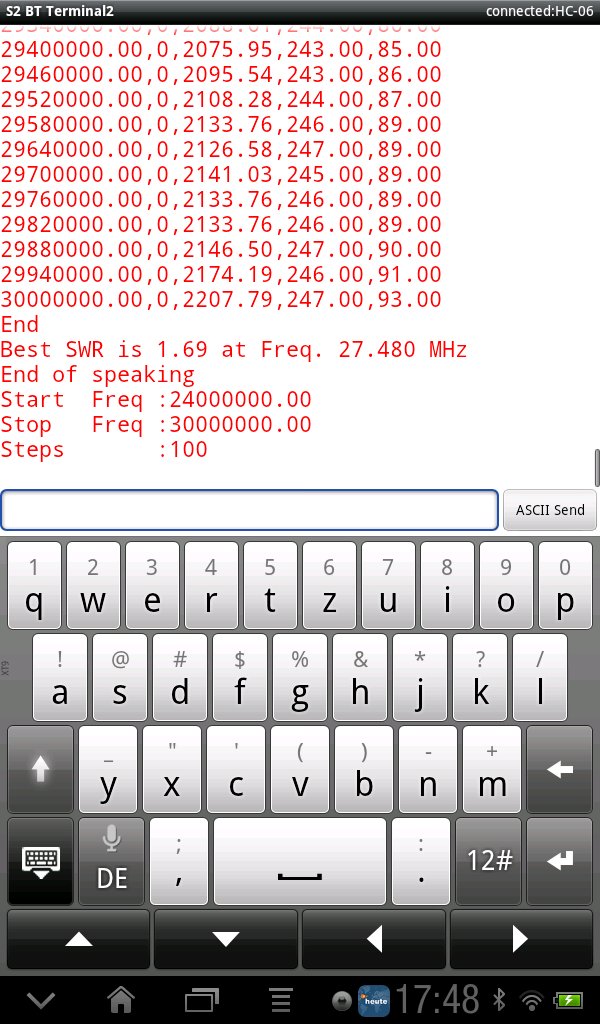
Abb.5 Beispiel für die Nutzung von Terminalprogrammen am Android-Smartphone ( zur Grossdarstellung anklicken )
Anschaltung einer Sprachausgabeeinheit
Da
ich
mich auch schon an anderer Stelle mit der Sprachausgabe elekrischer
Parameter befasst hatte, lag es nahe, das Gleiche auch in Verbindung
mit dem Analyzer zu versuchen. Ziel war die Schaffung einer
eigenständigen Einheit,
die dabei auch ohne zusätzliche Steuerung, wie z.B. mithilfe von
Terminalprogrammen auskommen sollte. Die realisierte Version erlaubt
dabei aber immer noch eine Nutzung der meisten bekannten seriellen
Steuerfunktionen
und ist damit auch weiterhin über einen PC oder den im vorherigen
Abschnitt erwähnten Bluetoothmodul kontrollierbar. Dazu
kommen aber auch neue, zusätzliche
Betriebsmöglichkeiten. So kann z.B. der Start eines
Sweep-Vorgangs, begleitet
von einer entsprechenden Sprachansage, jetzt durch einen einfachen
Tastendruck eingeleitet werden.
Nach Sweep-Abschluss erfolgt dann eine weitere Sprachausgabe, die sich
etwa folgendermassen anhören kann:
 http://www.kh-gps.de/ant_analyzer_soundsample.mp3
http://www.kh-gps.de/ant_analyzer_soundsample.mp3
Gesprochen wird jeweils der niedrigste im Sweep-Bereich erkannte SWR-Wert und die dabei gemessene Frequenz in Megahertz.
Wie bekannt sein dürfte, kann über die serielle Schnittstelle des Analyzers u.a. auch eine Festlegung der unteren und oberen Sweepfrequenz getroffen werden. Um hier etwas nahezu Adäquates auch ohne zusätzliche Peripherieeinheiten zu ermöglichen, lassen sich jetzt neun verschiedene Sweep-Bereiche per Potentiometereinstellung anwählen. Im Einzelnen sind das: 1-30 Mhz, 1-2,5 MHz, 2,5-5 MHz, 5-8 MHz, 8-12 MHz, 12-16 MHz, 16-20 MHz, 20-24 MHz und 24-30 MHz. Dabei wird auch sowohl der beim Einschalten angewählte, als auch jeder durch Änderung der Potentiometereinstellung erfolgte Sweep-Bereichswechsel angesagt. Die defaultmäßig vorgewählte Anzahl von Sweepschritten beträgt einheitlich 100, wobei sich dieser Wert natürlich auch weiterhin über die serielle Schnittstelle ändern lässt.
Im Zusammenhang mit der Potentiometerabstimmung ist noch anzumerken, dass die Analogeingänge des benutzten Prozessors eine intern generierte 1.1V-Referenzspannung verwenden, um damit anliegende Messwerte verarbeiten zu könnnen. Das hat zur Folge, dass dieser Wert auch die Bezugsspannung für die Sweepbereichabstimmung darstellt und das heisse Ende des Potis somit mit dem REF-Pin.18 des NANO's zu verbinden war.
Die mit der Sprachausgabe verbundene Schaltungserweiterung geht aus Abb.6 hervor. Mehr über das benutzte Sprachmodul ist in [7] und [8] zu finden. Zwei mögliche inländische Bezugsquellen finden sich hier [9],[10].

 http://www.kh-gps.de/ant_analyzer_soundsample.mp3
http://www.kh-gps.de/ant_analyzer_soundsample.mp3Gesprochen wird jeweils der niedrigste im Sweep-Bereich erkannte SWR-Wert und die dabei gemessene Frequenz in Megahertz.
Wie bekannt sein dürfte, kann über die serielle Schnittstelle des Analyzers u.a. auch eine Festlegung der unteren und oberen Sweepfrequenz getroffen werden. Um hier etwas nahezu Adäquates auch ohne zusätzliche Peripherieeinheiten zu ermöglichen, lassen sich jetzt neun verschiedene Sweep-Bereiche per Potentiometereinstellung anwählen. Im Einzelnen sind das: 1-30 Mhz, 1-2,5 MHz, 2,5-5 MHz, 5-8 MHz, 8-12 MHz, 12-16 MHz, 16-20 MHz, 20-24 MHz und 24-30 MHz. Dabei wird auch sowohl der beim Einschalten angewählte, als auch jeder durch Änderung der Potentiometereinstellung erfolgte Sweep-Bereichswechsel angesagt. Die defaultmäßig vorgewählte Anzahl von Sweepschritten beträgt einheitlich 100, wobei sich dieser Wert natürlich auch weiterhin über die serielle Schnittstelle ändern lässt.
Im Zusammenhang mit der Potentiometerabstimmung ist noch anzumerken, dass die Analogeingänge des benutzten Prozessors eine intern generierte 1.1V-Referenzspannung verwenden, um damit anliegende Messwerte verarbeiten zu könnnen. Das hat zur Folge, dass dieser Wert auch die Bezugsspannung für die Sweepbereichabstimmung darstellt und das heisse Ende des Potis somit mit dem REF-Pin.18 des NANO's zu verbinden war.
Die mit der Sprachausgabe verbundene Schaltungserweiterung geht aus Abb.6 hervor. Mehr über das benutzte Sprachmodul ist in [7] und [8] zu finden. Zwei mögliche inländische Bezugsquellen finden sich hier [9],[10].

Abb.6
Erweiterungen für
Stand-Alone-Version mit Sprachausgabe ( Bild: DK2JK, DK1BS, DG7DAO,
erweitert von DJ7OO )
PS: Die zusätzliche Anschaltung auch eines TFT-Displays ist für diese Variante NICHT vorgesehen.
Anschaltung eines OLED-Displays

Abb.7 Anschaltung eines OLED-Displays ( Pinanordnung beachten! )


Abb.8 Abb.9
PS: Die zusätzliche Anschaltung auch eines TFT-Displays ist für diese Variante NICHT vorgesehen.
Anschaltung eines OLED-Displays
Eine
weiterhin realisierte Version verwendet ein 0.96"-OLED-Display, so wie
es für wenige Euro aus z.B. Fernost via EBAY erhältlich ist.
Um auch hierbei ohne zusätzliche Peripherieeinheiten auskommen zu
können, wurde wiederum die schon von der Sprachversion bekannte
SWEEP-Taste und die Möglichkeit zur Anwahl mehrerer
Teil-Sweepbereiche via Potentiometereinstellung übernommen ( Abb.7
).
Die OLED-Displays gibt es in verschiedenen Varianten. Die einfachste ( und mit der von mir realisierten Softwareversion lauffähige ) Lösung ergibt sich bei Verwendung der 4 Pin-Version, die dabei ( nur ) via I2C-Schnitttstelle ansteuerbar ist. Nachdem festgestellt wurde, dass die Anordnung dieser Pins dabei durchaus auch unterschiedlich sein kann, ist das bei der Anschaltung zu beachten.
Die OLED-Displays gibt es in verschiedenen Varianten. Die einfachste ( und mit der von mir realisierten Softwareversion lauffähige ) Lösung ergibt sich bei Verwendung der 4 Pin-Version, die dabei ( nur ) via I2C-Schnitttstelle ansteuerbar ist. Nachdem festgestellt wurde, dass die Anordnung dieser Pins dabei durchaus auch unterschiedlich sein kann, ist das bei der Anschaltung zu beachten.

Abb.7 Anschaltung eines OLED-Displays ( Pinanordnung beachten! )
Kurz nach der
Inbetriebnahme des Antennenanalyzers erscheint auf dem Display eine
Startmessage. Wird anschliessend die START-Taste betätigt, so
erfolgt eine Anzeige des mithilfe des Potentiometers gewählten
Sweep-Bereiches ( Abb.8 ). Die dabei möglichen
Teilfrequenzbereiche sind identisch zu denen der Sprachausgabeeinheit (
siehe den vorherigen Abschnitt ). Zudem wird jetzt der
Sweep-Vorgang gestartet. Nach Beendigung dieses einige Sekunden
andauernden Vorgangs werden auf dem Display der beste im jeweiligen
Bereich ermittelte SWR-Wert und die zugehörige Frequenz angezeigt
( Abb.9 ).


Abb.8 Abb.9
Download
folgt in Kürze
Linkliste
[1]
http://www.hamstack.com/hs_projects/antenna_analyzer_docs.pdf
[2] https://groups.yahoo.com/neo/groups/k6bez_projects/conversations/messages
[3] http://www.dk2jk.darc.de/vna_dk2jk/dokumentation/13dez2014/antennen_analyser_Baumappe%20v2.pdf
[4] http://www.dk2jk.darc.de/vna_dk2jk/
[5] http://www.dg7eao.de/test/antennen-analysator/
[6] https://lima05web.files.wordpress.com/2015/04/tft-display.pdf
[7] http://www.dfrobot.com/wiki/index.php/DFPlayer_Mini_SKU:DFR0299
[8] http://www.dfrobot.com/image/data/DFR0299/DFPlayer%20Mini%20Manul.pdf
[9] http://www.komputer.de/zen/index.php?main_page=product_info&cPath=22&products_id=298
[10] http://www.lipoly.de/index.php?main_page=product_info&products_id=276923
[11] https://play.google.com/store/apps/details?id=es.pymasde.blueterm&hl=de
[12] https://play.google.com/store/apps/details?id=jp.side2.apps.btterm
[13] http://eckstein-shop.de/HC-06-Wireless-Bluetooth-Modul-Host-Slave-Integration-RS232-TTL-33-5V-Board
[14] https://drive.google.com/file/d/0BwlvRPOr3P29QXRpRmt1bzM0UGc/view
[2] https://groups.yahoo.com/neo/groups/k6bez_projects/conversations/messages
[3] http://www.dk2jk.darc.de/vna_dk2jk/dokumentation/13dez2014/antennen_analyser_Baumappe%20v2.pdf
[4] http://www.dk2jk.darc.de/vna_dk2jk/
[5] http://www.dg7eao.de/test/antennen-analysator/
[6] https://lima05web.files.wordpress.com/2015/04/tft-display.pdf
[7] http://www.dfrobot.com/wiki/index.php/DFPlayer_Mini_SKU:DFR0299
[8] http://www.dfrobot.com/image/data/DFR0299/DFPlayer%20Mini%20Manul.pdf
[9] http://www.komputer.de/zen/index.php?main_page=product_info&cPath=22&products_id=298
[10] http://www.lipoly.de/index.php?main_page=product_info&products_id=276923
[11] https://play.google.com/store/apps/details?id=es.pymasde.blueterm&hl=de
[12] https://play.google.com/store/apps/details?id=jp.side2.apps.btterm
[13] http://eckstein-shop.de/HC-06-Wireless-Bluetooth-Modul-Host-Slave-Integration-RS232-TTL-33-5V-Board
[14] https://drive.google.com/file/d/0BwlvRPOr3P29QXRpRmt1bzM0UGc/view
E-Mail contact via:

